жӮЁеҘҪпјҢзҷ»еҪ•еҗҺжүҚиғҪдёӢи®ўеҚ•е“ҰпјҒ
жҲ‘们иӮҜе®ҡйғҪеҫҲзҶҹжӮүе•Ҷе“Ғиҙӯзү©иҪҰиҝҷдёҖеҠҹиғҪпјҢжҜҸеҪ“жҲ‘们еңЁжҹҗе®қжҹҗдёңдёҠиҙӯд№°е•Ҷе“Ғзҡ„ж—¶еҖҷпјҢзңӢдёӯдәҶе“Ә件е•Ҷе“ҒпјҢе°ұдјҡеҠ е…Ҙиҙӯзү©иҪҰдёӯпјҢжңҖеҗҺз»“з®—гҖӮиҙӯзү©иҪҰиҝҷдёҖеҠҹиғҪпјҢж–№дҫҝж¶Ҳиҙ№иҖ…еҜ№е•Ҷе“ҒиҝӣиЎҢз®ЎзҗҶпјҢеҸҜд»Ҙж·»еҠ е•Ҷе“ҒпјҢеҲ йҷӨе•Ҷе“ҒпјҢйҖүдёӯиҙӯзү©иҪҰдёӯзҡ„жҹҗдёҖйЎ№жҲ–еҮ йЎ№е•Ҷе“ҒпјҢжңҖеҗҺе•Ҷе“ҒжҖ»д»·д№ҹдјҡйҡҸзқҖж¶Ҳиҙ№иҖ…зҡ„ж“ҚдҪңйҡҸзқҖеҸҳеҢ–гҖӮ
зҺ°еңЁпјҢ笔иҖ…еҜ№иҙӯзү©иҪҰиҝӣиЎҢдәҶз®ҖеҚ•е®һзҺ°пјҢиғҪеӨҹе®һзҺ°зңҹе®һиҙӯзү©иҪҰеҪ“дёӯзҡ„еӨ§йғЁеҲҶеҠҹиғҪгҖӮеңЁжң¬зӨәдҫӢеҪ“дёӯпјҢз”ЁеҲ°дәҶjavascriptдёӯBOMж“ҚдҪңпјҢDOMж“ҚдҪңпјҢиЎЁж јж“ҚдҪңпјҢcookieпјҢjsonзӯүзҹҘиҜҶзӮ№пјҢеҗҢж—¶пјҢйҮҮз”ЁдёүеұӮжһ¶жһ„ж–№ејҸеҜ№иҙӯзү©иҪҰиҝӣиЎҢи®ҫи®ЎпјҢеҜ№javascriptзҡ„з»јеҗҲеә”з”ЁиҫғејәпјҢеҜ№javascriptеҲқеӯҰиҖ…иҝӣйҳ¶жңүдёҖе®ҡзҡ„зӣҠеӨ„гҖӮ
иҜ·зңӢдё»йЎөж•Ҳжһңеӣҫпјҡ

зҺ°еңЁиҜ»иҖ…е·Із»ҸеҜ№дё»йЎөзҡ„ж•ҲжһңеӣҫиҝӣиЎҢдәҶдәҶи§ЈпјҢжҲ‘еңЁиҝҷйҮҢйҷ„дёҠдё»йЎөзҡ„htmlд»Јз ҒпјҢдҫӣиҜ»иҖ…еҸӮиҖғпјҢе»әи®®иҜ»иҖ…ж №жҚ®иҮӘе·ұзҡ„жҖқи·ҜеҶҷд»Јз ҒгҖӮ
иҜ·зңӢhtmlд»Јз Ғпјҡ
<!DOCTYPE html> <html> <head> <meta charset="utf-8" /> <title>е•Ҷе“ҒеҲ—иЎЁйЎөйқў</title> <!--е•Ҷе“ҒеҲ—иЎЁж ·ејҸиЎЁ--> <link rel="stylesheet" type="text/css" href="../css/index.css" rel="external nofollow" /> <!--cookieж“ҚдҪңзҡ„jsеә“--> <script src="../js/cookie.js" type="text/javascript" charset="utf-8"></script> </head> <body> <div class="container"> <h2>е•Ҷе“ҒеҲ—иЎЁ</h2> <div class="mycar"> <a href="cart.html" rel="external nofollow" >жҲ‘зҡ„иҙӯзү©иҪҰ</a><i id="ccount">0</i> </div> <div class="list"> <dl pid="1001"> <dt> <img src="../images/p1.jpg" /> </dt> <dd>жҷәиғҪжүӢиЎЁ</dd> <dd>й…·й»‘пјҢжЈ’пјҢжЈ’пјҢжЈ’пјҢжЈ’</dd> <dd>пҝҘ<span>998</span></dd> <dd> <button>ж·»еҠ иҙӯзү©иҪҰ</button> </dd> </dl> <dl pid="1002"> <dt> <img src="../images/p2.jpg" /> </dt> <dd>жҷәиғҪжүӢжңә001</dd> <dd>йҮ‘зәўиүІпјҢй…·й…·й…·й…·</dd> <dd>пҝҘ<span>1998</span></dd> <dd> <button>ж·»еҠ иҙӯзү©иҪҰ</button> </dd> </dl> <dl pid="1003"> <dt> <img src="../images/p3.jpg" /> </dt> <dd>еҚҺдёәжүӢжңә002</dd> <dd>её…её…её…её…её…её…её…её…её…её…</dd> <dd>пҝҘ<span>998</span></dd> <dd> <button>ж·»еҠ иҙӯзү©иҪҰ</button> </dd> </dl> <dl pid="1004"> <dt> <img src="../images/p4.jpg" /> </dt> <dd>еҚҺдёәжүӢжңә003</dd> <dd>жқ жқ зҡ„</dd> <dd>пҝҘ<span>2000</span></dd> <dd> <button>ж·»еҠ иҙӯзү©иҪҰ</button> </dd> </dl> </div> </div> <!-- жҸҸиҝ°пјҡж•°жҚ®и®ҝй—®еұӮпјҢж“ҚдҪңжң¬ең°ж•°жҚ®зҡ„жЁЎеқ— --> <script type="text/javascript" src="../js/server.js"></script> <!-- жҸҸиҝ°пјҡжң¬йЎөйқўзҡ„jsж“ҚдҪң --> <script type="text/javascript" src="../js/index.js"></script> </body> </html>
htmlз»“жһ„д»Јз ҒжңүдәҶд№ӢеҗҺпјҢе°ұеҸҜд»ҘеҜ№дё»йЎөиҝӣиЎҢcssиЎЁзҺ°и®ҫи®ЎпјҢиҝҷйҮҢдёҚеҜ№cssиҝӣиЎҢиҝҮеӨҡи®Іи§ЈгҖӮ
жҲ‘们еҜ№дё»йЎөиҝӣиЎҢи®ҫи®Ўд№ӢеҗҺпјҢе°ұеҸҜд»ҘиҝӣиЎҢдёҺдё»йЎөзӣёе…ізҡ„DOMж“ҚдҪңпјҢж¶үеҸҠеҲ°ж·»еҠ жҢүй’®зҡ„зӮ№еҮ»дәӢ件пјҢcookieе’Ңjsonзҡ„еә”з”ЁпјҢcookieдё»иҰҒдёәдәҶи®©еҪ“еүҚж•°жҚ®дёҺиҙӯзү©иҪҰиҝӣиЎҢе…ұдә«пјҢд»Ҙж–№дҫҝж“ҚдҪңгҖӮиҜ·зңӢдёҺд№Ӣзӣёе…ізҡ„javascriptд»Јз Ғпјҡ
иҝҷжҳҜindex.jsд»Јз ҒпјҢдё»иҰҒжҳҜдё»йЎөзҡ„зӣёе…іж“ҚдҪңпјҡ
/*
жҖқи·Ҝпјҡ
第дёҖжӯҘпјҡиҺ·еҸ–жүҖиҰҒж“ҚдҪңзҡ„иҠӮзӮ№еҜ№иұЎ
第дәҢжӯҘпјҡеҪ“йЎөйқўеҠ иҪҪе®ҢеҗҺпјҢйңҖиҰҒи®Ўз®—жң¬ең°cookieеӯҳдәҶеӨҡе°‘гҖҗдёӘгҖ‘е•Ҷе“ҒпјҢжҠҠдёӘж•°иөӢеҖјз»ҷccount
第дёүжӯҘпјҡдёәжҜҸдёҖдёӘе•Ҷе“ҒеҜ№еә”зҡ„ж·»еҠ иҙӯзү©иҪҰжҢүй’®з»‘е®ҡдёҖдёӘзӮ№еҮ»дәӢ件onclick
жӣҙж”№жң¬ең°зҡ„cookie
иҺ·еҸ–еҪ“еүҚе•Ҷе“Ғзҡ„pid
еҫӘзҺҜйҒҚеҺҶжң¬ең°зҡ„cookieиҪ¬жҚўеҗҺзҡ„ж•°з»„пјҢеҸ–еҮәжҜҸдёҖдёӘеҜ№иұЎзҡ„pidиҝӣиЎҢеҜ№жҜ”пјҢиӢҘзӣёзӯүеҲҷиҜҘе•Ҷе“ҒдёҚжҳҜ第дёҖж¬Ўж·»еҠ
д»Һиҙӯзү©иҪҰдёӯеҸ–еҮәиҜҘе•Ҷе“ҒпјҢ然еҗҺжӣҙpCountеҖјиҝҪеҠ 1
еҗҰеҲҷпјҡеҲӣе»әдёҖдёӘж–°зҡ„еҜ№иұЎпјҢдҝқеӯҳеҲ°иҙӯзү©дёӯгҖӮеҗҢж—¶иҜҘе•Ҷе“Ғзҡ„ж•°йҮҸдёә1
*/
var ccount = document.getElementById("ccount"); //жҳҫзӨәе•Ҷе“ҒжҖ»ж•°йҮҸзҡ„ж ҮзӯҫиҠӮзӮ№еҜ№иұЎ
var btns = document.querySelectorAll(".list dl dd button"); //жүҖжңүзҡ„иҙӯзү©иҪҰжҢүй’®
//зәҰе®ҡеҘҪз”ЁеҗҚз§°дёәdatasзҡ„cookieжқҘеӯҳж”ҫиҙӯзү©иҪҰйҮҢзҡ„ж•°жҚ®дҝЎжҒҜ datasйҮҢжүҖеӯҳж”ҫзҡ„е°ұжҳҜдёҖдёӘjsonеӯ—з¬ҰдёІ
var listStr = cookieObj.get("datas");
/*еҲӨж–ӯдёҖдёӢжң¬ең°жҳҜеҗҰжңүдёҖдёӘиҙӯзү©иҪҰпјҲdatasпјүпјҢжІЎжңүзҡ„иҜқпјҢеҲӣе»әдёҖдёӘз©әзҡ„иҙӯзү©иҪҰпјҢжңүзҡ„иҜқе°ұзӣҙжҺҘжӢҝжқҘдҪҝз”Ё*/
if(!listStr) { //жІЎжңүиҙӯзү©иҪҰ datas json
cookieObj.set({
name: "datas",
value: "[]"
});
listStr = cookieObj.get("datas");
}
var listObj = JSON.parse(listStr); //ж•°з»„
/*еҫӘзҺҜйҒҚеҺҶж•°з»„пјҢиҺ·еҸ–жҜҸдёҖдёӘеҜ№иұЎдёӯзҡ„pCountеҖјзӣёеҠ жҖ»е’Ң*/
var totalCount = 0; //й»ҳи®Өдёә0
for(var i = 0, len = listObj.length; i < len; i++) {
totalCount = listObj[i].pCount + totalCount;
}
ccount.innerHTML = totalCount;
/*еҫӘзҺҜдёәжҜҸдёҖдёӘжҢүй’®ж·»еҠ зӮ№еҮ»дәӢ件*/
for(var i = 0, len = btns.length; i < len; i++) {
btns[i].onclick = function() {
var dl = this.parentNode.parentNode;
var pid = dl.getAttribute("pid");//иҺ·еҸ–иҮӘе®ҡд№үеұһжҖ§
var arrs = dl.children;//иҺ·еҸ–жүҖжңүеӯҗиҠӮзӮ№
if(checkObjByPid(pid)) {
listObj = updateObjById(pid, 1)
} else {
var imgSrc = arrs[0].firstElementChild.src;
var pName = arrs[1].innerHTML;
var pDesc = arrs[2].innerHTML;
var price = arrs[3].firstElementChild.innerHTML;
var obj = {
pid: pid,
pImg: imgSrc,
pName: pName,
pDesc: pDesc,
price: price,
pCount: 1
};
listObj.push(obj)
listObj = updateData(listObj);
}
ccount.innerHTML = getTotalCount();
}
}
иҝҷжҳҜcookie.jsзҡ„д»Јз ҒпјҢдё»иҰҒж¶үеҸҠcookieзҡ„и®ҫзҪ®иҺ·еҸ–ж“ҚдҪңпјҢйҮҮз”ЁеҚ•дҫӢи®ҫи®ЎжЁЎејҸиҝӣиЎҢдәҶе°ҒиЈ…и®ҫи®ЎпјҢиҜ·зңӢд»Јз Ғпјҡ
/*
еҚ•дҫӢи®ҫи®ЎжЁЎејҸ
е®Ңж•ҙеҪўејҸпјҡ[]дёӯжҳҜеҸҜйҖүйЎ№
document.cookie = вҖңname=value[;expires=date][;path=path-to-resource][;domain=еҹҹеҗҚ][;secure]вҖқ
*/
var cookieObj = {
/*
еўһеҠ жҲ–дҝ®ж”№cookie
еҸӮж•°пјҡo еҜ№иұЎ{}
name:string cookieеҗҚ
value:string cookieеҖј
expires:DateеҜ№иұЎ иҝҮжңҹж—¶й—ҙ
path:string и·Ҝеҫ„йҷҗеҲ¶
domain:string еҹҹеҗҚйҷҗеҲ¶
secure:boolean true https falseжҲ–undeinfed
*/
set: function(o) {
var cookieStr = encodeURIComponent(o.name) + "=" + encodeURIComponent(o.value);
if(o.expires) {
cookieStr += ";expires=" + o.expires;
}
if(o.path) {
cookieStr += ";path=" + o.path;
}
if(o.domain) {
cookieStr += ";domain=" + o.domain;
}
if(o.secure) {
cookieStr += ";secure";
}
document.cookie = cookieStr;
},
/*
еҲ йҷӨ
еҸӮж•°пјҡn string cookieзҡ„еҗҚеӯ—
*/
del: function(n) {
var date = new Date();
date.setHours(-1);
//thisд»ЈиЎЁзҡ„жҳҜеҪ“еүҚеҮҪж•°зҡ„еҜ№иұЎ
this.set({
name: n,
expires: date
});
},
/*жҹҘжүҫ*/
get: function(n) {
n = encodeURIComponent(n);
var cooikeTotal = document.cookie;
var cookies = cooikeTotal.split("; ");
for(var i = 0, len = cookies.length; i < len; i++) {
var arr = cookies[i].split("=");
if(n == arr[0]) {
return decodeURIComponent(arr[1]);
}
}
}
}
дёӢйқўзҡ„жҳҜserver.jsд»Јз ҒпјҢдё»иҰҒеҜ№иҙӯзү©иҪҰдёӯеҗ„з§Қж“ҚдҪңиҝӣиЎҢдәҶе°ҒиЈ…пјҢжҜ”еҰӮе•Ҷе“ҒдёӘж•°з»ҹи®ЎпјҢжӣҙж–°иҺ·еҸ–жң¬ең°ж•°жҚ®зӯүж“ҚдҪңпјҢж–№дҫҝд»Јз Ғз®ЎзҗҶпјҢиҜ·зңӢд»Јз Ғпјҡ
/*
еҠҹиғҪпјҡжҹҘзңӢжң¬ең°ж•°жҚ®дёӯжҳҜеҗҰеҗ«жңүжҢҮе®ҡзҡ„еҜ№иұЎпјҲе•Ҷе“ҒпјүпјҢж №жҚ®id
еҸӮж•°пјҡidпјҡе•Ҷе“Ғзҡ„ж ҮиҜҶ
*/
function checkObjByPid(id) {
var jsonStr = cookieObj.get("datas");
var jsonObj = JSON.parse(jsonStr);
var isExist = false;
for(var i = 0, len = jsonObj.length; i < len; i++) {
if(jsonObj[i].pid == id) {
isExist = true;
break;
}
}
return isExist; //return false;
}
/*
еҠҹиғҪпјҡжӣҙж–°жң¬ең°ж•°жҚ®
еҸӮж•°пјҡarr ж•°з»„еҜ№иұЎ
иҝ”еӣһдёҖдёӘеҖјпјҡжңҖж–°зҡ„жң¬ең°иҪ¬жҚўеҗҺзҡ„ж•°з»„еҜ№иұЎ
* */
function updateData(arr) {
var jsonStr = JSON.stringify(arr);
cookieObj.set({
name: "datas",
value: jsonStr
});
jsonStr = cookieObj.get("datas");
return JSON.parse(jsonStr);
}
/*
иҺ·еҸ–е•Ҷе“Ғзҡ„жҖ»ж•°йҮҸ
иҝ”еӣһпјҡж•°еӯ—
*/
function getTotalCount() {
/*еҫӘзҺҜйҒҚеҺҶж•°з»„пјҢиҺ·еҸ–жҜҸдёҖдёӘеҜ№иұЎдёӯзҡ„pCountеҖјзӣёеҠ жҖ»е’Ң*/
var totalCount = 0; //й»ҳи®Өдёә0
var jsonStr = cookieObj.get("datas");
var listObj = JSON.parse(jsonStr);
for(var i = 0, len = listObj.length; i < len; i++) {
totalCount = listObj[i].pCount + totalCount;
}
return totalCount;
}
/*
жӣҙж–°жң¬ең°ж•°жҚ®ж №жҚ®pid
id:е•Ҷе“Ғзҡ„ж ҮиҜҶ
*/
function updateObjById(id, num) {
var jsonStr = cookieObj.get("datas");
var listObj = JSON.parse(jsonStr);
for(var i = 0, len = listObj.length; i < len; i++) {
if(listObj[i].pid == id) {
listObj[i].pCount = listObj[i].pCount + num;
break;
}
}
return updateData(listObj)
}
/*
иҺ·еҸ–жң¬ең°ж•°жҚ®
иҝ”еӣһ ж•°з»„еҜ№иұЎ
* */
function getAllData() {
var jsonStr = cookieObj.get("datas");
var listObj = JSON.parse(jsonStr);
return listObj;
}
function deleteObjByPid(id) {
var lisObj = getAllData();
for(var i = 0, len = lisObj.length; i < len; i++) {
if(lisObj[i].pid == id) {
lisObj.splice(i, 1);
break;
}
}
updateData(lisObj);
return lisObj;
}
еӣ дёәдёҠиҝ°д»Јз Ғдёӯж¶үеҸҠдәҶиҝӣе…Ҙиҙӯзү©иҪҰеҗҺзҡ„дёҖдәӣж“ҚдҪңпјҢиҜ»иҖ…зңӢдәҶд№ӢеҗҺеҸҜиғҪдјҡж„ҹеҠЁз–‘жғ‘пјҢдёҚз”ЁжӢ…еҝғпјҢдёӢйқўиҜ·зңӢзӮ№еҮ»иҝӣе…ҘжҲ‘зҡ„иҙӯзү©иҪҰд№ӢеҗҺзҡ„еҲҶжһҗгҖӮ
иҜ·зңӢж•Ҳжһңеӣҫпјҡ
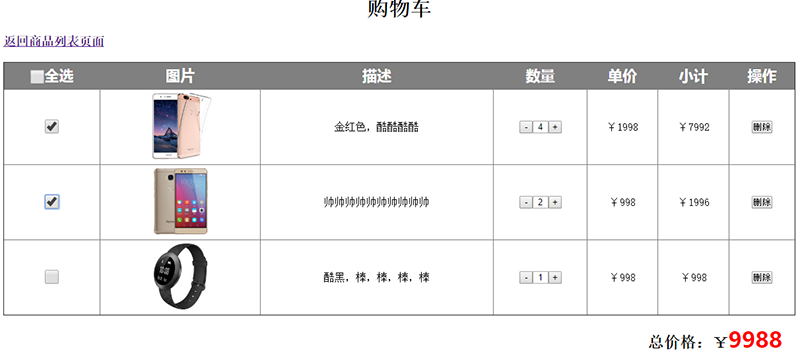
笔иҖ…еңЁдё»йЎөдёӯзӮ№еҮ»дәҶдёүз§Қе•Ҷе“ҒпјҢе…ұзӮ№еҮ»дәҶдёғж¬ЎпјҢеңЁиҙӯзү©иҪҰдёӯеҮәзҺ°дәҶзӣёеә”е•Ҷе“Ғд»ҘеҸҠд»·ж ји®Ўз®—гҖӮеҜ№дәҺйҖ”дёӯзҡ„еҗ„з§ҚдҝЎжҒҜпјҢзӣёдҝЎиҜ»иҖ…дёҖзӣ®дәҶ然гҖӮиҜ·зңӢжң¬иҙӯзү©иҪҰзҡ„htmlд»Јз Ғпјҡ
<!DOCTYPE html>
<html>
<head>
<meta charset="UTF-8">
<title>иҙӯзү©иҪҰ</title>
<!--иҙӯзү©иҪҰж ·ејҸиЎЁ-->
<link rel="stylesheet" type="text/css" href="../css/cart.css" rel="external nofollow" />
<!--ж“ҚдҪңcookieзҡ„jsж–Ү件-->
<script type="text/javascript" src="../js/cookie.js"></script>
</head>
<body>
<div class="container">
<h2>иҙӯзү©иҪҰ</h2>
<h4><a href="index.html" rel="external nofollow" >иҝ”еӣһе•Ҷе“ҒеҲ—иЎЁйЎөйқў</a></h4>
<table id="table" border="1" cellspacing="0" cellpadding="0" class="hide">
<thead>
<tr>
<th>
<input type="checkbox" id="allCheck" class="ck" />е…ЁйҖү
</th>
<th>
еӣҫзүҮ
</th>
<th>
жҸҸиҝ°
</th>
<th>
ж•°йҮҸ
</th>
<th>
еҚ•д»·
</th>
<th>
е°Ҹи®Ў
</th>
<th>
ж“ҚдҪң
</th>
</tr>
</thead>
<tbody id="tbody">
<!--
<tr>
<td>
<input type="checkbox" class="ck" />
</td>
<td>
<img src="../images/p1.jpg" alt="" />
</td>
<td>
й…·й»‘пјҢжЈ’жЈ’жЈ’жЈ’
</td>
<td>
<button class="down">-</button><input type="text" value="1" readonly="readonly" /><button class="up">+</button>
</td>
<td>
пҝҘ<span>111</span>
</td>
<td>
пҝҘ<span>111</span>
</td>
<td>
<button class="del" >еҲ йҷӨ</button>
</td>
</tr>
-->
</tbody>
</table>
<div class="box" id="box">иҙӯзү©иҪҰйҮҢжІЎжңүд»»дҪ•е•Ҷе“Ғ</div>
<h3 id="h3" class="">жҖ»д»·ж јпјҡпҝҘ<span id="totalPrice">0</span></h3>
</div>
<script src="../js/server.js" type="text/javascript" charset="utf-8"></script>
<!--ж“ҚдҪңиҙӯзү©иҪҰйЎөйқўзҡ„cart.js-->
<script src="../js/cart.js"></script>
</body>
</html>
еңЁеҜ№иҙӯзү©иҪҰиҝӣиЎҢзӣёе…ізҡ„иЎЁзҺ°и®ҫи®Ўд№ӢеҗҺпјҢж—ўиҰҒиҝӣиЎҢjavascriptиЎҢдёәи®ҫи®ЎпјҢиҜ·зңӢдёҺжң¬йЎөзӣёе…ізҡ„cart.jsд»Јз Ғпјҡ
/*
жҖқи·Ҝпјҡ
第дёҖжӯҘпјҡеҪ“йЎөйқўеҠ иҪҪе®ҢеҗҺпјҢж №жҚ®жң¬ең°зҡ„ж•°жҚ®пјҢеҠЁжҖҒз”ҹжҲҗиЎЁж јпјҲиҙӯзү©иҪҰеҲ—иЎЁпјү
иҺ·еҸ–жүҖиҰҒж“ҚдҪңзҡ„иҠӮзӮ№еҜ№иұЎ
еҲӨж–ӯиҙӯзү©иҪҰдёӯжҳҜеҗҰжңүж•°жҚ®пјҹ
жңүпјҡ
жҳҫзӨәеҮәиҙӯзү©еҲ—иЎЁ
жІЎжңүпјҡ
жҸҗзӨәиҙӯзү©иҪҰдёәз©ә
第дәҢжӯҘпјҡеҪ“иҙӯзү©иҪҰеҲ—иЎЁеҠЁжҖҒз”ҹжҲҗеҗҺпјҢиҺ·еҸ–tbodyйҮҢжүҖжңү зҡ„checkeBoxж ҮзӯҫиҠӮзӮ№еҜ№иұЎпјҢзңӢйӮЈдёӘиў«йҖүдёӯе°ұиҺ·еҸ–еҜ№еә”иЎҢе°Ҹи®ЎиҝӣиЎҢжҖ»д»·ж јиҝҗз®—гҖӮ
第дёүжӯҘпјҡ
дёәжҜҸдёҖдёӘcheckboxж·»еҠ дёҖдёӘonchangeдәӢ件пјҢж №жҚ®ж“ҚдҪңжӣҙж”№жҖ»д»·ж ј
第еӣӣжӯҘпјҡе…ЁйҖү
第дә”жӯҘпјҡ
дёәеҠ еҮҸжҢүй’®ж·»еҠ дёҖдёӘйј ж ҮзӮ№еҮ»дәӢ件
жӣҙж”№иҜҘе•Ҷе“Ғзҡ„ж•°йҮҸ
第е…ӯжӯҘпјҡеҲ йҷӨ
иҺ·еҸ–жүҖжңүзҡ„еҲ йҷӨжҢүй’®
дёәеҲ йҷӨжҢүй’®ж·»еҠ дёҖдёӘйј ж ҮзӮ№еҮ»дәӢ件
еҲ йҷӨеҪ“еүҚиЎҢпјҢ并жӣҙж–°жң¬ең°ж•°жҚ®
*/
var listObj = getAllData();
var table = document.getElementById("table")
var box = document.getElementById("box")
var tbody = document.getElementById("tbody");
var totalPrice = document.getElementById("totalPrice");
var allCheck = document.getElementById("allCheck");
if(listObj.length == 0) { //иҙӯзү©иҪҰдёәз©ә
box.className = "box";
table.className = "hide";
} else {
box.className = "box hide";
table.className = "";
for(var i = 0, len = listObj.length; i < len; i++) {
var tr = document.createElement("tr");
tr.setAttribute("pid", listObj[i].pid);
//{"pid":еҖј,"pImg":еҖј,"pName":еҖј,"pDesc":еҖј,"price":еҖј,"pCount":1},
tr.innerHTML = '<td>' +
'<input type="checkbox" class="ck" />' +
'</td>' +
'<td>' +
'<img src="' + listObj[i].pImg + '" alt="" />' +
'</td>' +
'<td>' +
listObj[i].pDesc +
'</td>' +
'<td>' +
'<button class="down">-</button><input type="text" value="' + listObj[i].pCount + '" readonly="readonly" /><button class="up">+</button>' +
'</td>' +
'<td>' +
'пҝҘ<span>' + listObj[i].price + '</span>' +
'</td>' +
'<td>' +
'пҝҘ<span>' + listObj[i].price * listObj[i].pCount + '</span>' +
'</td>' +
'<td>' +
'<button class="del" >еҲ йҷӨ</button>' +
'</td>';
tbody.appendChild(tr);
}
}
/*
еҠҹиғҪпјҡи®Ўз®—жҖ»д»·ж ј
*/
var cks = document.querySelectorAll("tbody .ck");
function getTotalPrice() {
cks = document.querySelectorAll("tbody .ck");
var sum = 0;
for(var i = 0, len = cks.length; i < len; i++) {
if(cks[i].checked) { //еҰӮжһңеҪ“еүҚиў«йҖүдёӯ
var tr = cks[i].parentNode.parentNode;
var temp = tr.children[5].firstElementChild.innerHTML;
sum = Number(temp) + sum;
}
}
return sum;
}
/*еҫӘзҺҜйҒҚеҺҶдёәжҜҸдёҖдёӘcheckboxж·»еҠ дёҖдёӘonchangeдәӢ件*/
for(var i = 0, len = cks.length; i < len; i++) {
cks[i].onchange = function() {
checkAllChecked();
totalPrice.innerHTML = getTotalPrice();
}
}
/*е…ЁйҖүе®һзҺ°*/
allCheck.onchange = function() {
if(this.checked) {
for(var i = 0, len = cks.length; i < len; i++) {
cks[i].checked = true;
}
} else {
for(var i = 0, len = cks.length; i < len; i++) {
cks[i].checked = false;
}
}
totalPrice.innerHTML = getTotalPrice();
}
var downs = document.querySelectorAll(".down"); //дёҖз»„еҮҸзҡ„жҢүй’®
var ups = document.querySelectorAll(".up"); //дёҖз»„еҠ зҡ„жҢүй’®
var dels = document.querySelectorAll(".del"); //дёҖз»„еҲ йҷӨжҢүй’®
for(var i = 0, len = downs.length; i < len; i++) {
downs[i].onclick = function() {
var txtObj = this.nextElementSibling;//дёӢдёҖдёӘе…„ејҹиҠӮзӮ№
var tr = this.parentNode.parentNode;
var pid = tr.getAttribute("pid");
txtObj.value = txtObj.value - 1;
if(txtObj.value < 1) {
txtObj.value = 1;
updateObjById(pid, 0)
} else {
updateObjById(pid, -1)
}
tr.children[0].firstElementChild.checked = true;
checkAllChecked();
var price = tr.children[4].firstElementChild.innerHTML;
tr.children[5].firstElementChild.innerHTML = price * txtObj.value;
totalPrice.innerHTML = getTotalPrice();
}
ups[i].onclick = function() {
var txtObj = this.previousElementSibling;//дёҠдёҖдёӘе…„ејҹиҠӮзӮ№
var tr = this.parentNode.parentNode;
var pid = tr.getAttribute("pid");
txtObj.value = Number(txtObj.value) + 1;
updateObjById(pid, 1)
tr.children[0].firstElementChild.checked = true;
checkAllChecked()
var price = tr.children[4].firstElementChild.innerHTML;
tr.children[5].firstElementChild.innerHTML = price * txtObj.value;
totalPrice.innerHTML = getTotalPrice();
}
dels[i].onclick = function() {
var tr = this.parentNode.parentNode;
var pid = tr.getAttribute("pid")
if(confirm("зЎ®е®ҡеҲ йҷӨпјҹ")) {
//remove() иҮӘжқҖ
tr.remove();
listObj = deleteObjByPid(pid);
}
if(listObj.length == 0) { //иҙӯзү©иҪҰдёәз©ә
box.className = "box";
table.className = "hide";
} else {
box.className = "box hide";
table.className = "";
}
totalPrice.innerHTML = getTotalPrice();
}
}
/*жЈҖжөӢжҳҜеҗҰиҰҒе…ЁйҖү*/
function checkAllChecked() {
var isSelected = true; //е…ЁйҖүжҳҜеҗҰдјҡйҖүдёӯ
for(var j = 0, len = cks.length; j < len; j++) {
if(cks[j].checked == false) {
isSelected = false;
break;
}
}
allCheck.checked = isSelected;
}
дёҠиҝ°д»Јз Ғе®ҢжҲҗдәҶиҙӯзү©иҪҰдёӯзҡ„зӣёе…іж“ҚдҪңпјҢжҜ”еҰӮд»·ж ји®Ўз®—пјҢе•Ҷе“Ғж•°йҮҸжӣҙжҚўпјҢе•Ҷе“ҒеҲ йҷӨзӯүж“ҚдҪңгҖӮ
еҲ°иҝҷйҮҢжҲ‘们已з»Ҹе®ҢжҲҗдәҶиҙӯзү©иҪҰзҡ„еӨ§йғЁеҲҶеҠҹиғҪпјҢжҲ‘们еҜ№htmlпјҢcss, BOM,DOM,json,cookieзӯүиҝӣиЎҢдәҶз»јеҗҲеә”з”ЁпјҢзӣёдҝЎиҜ»иҖ…зҗҶи§Јд№ӢеҗҺдёҖе®ҡдјҡеҜ№иҮӘе·ұзҡ„javascriptеӯҰд№ жӣҙиҝӣдёҖжӯҘпјҢжң¬зӨәдҫӢдёӯж¶үеҸҠзҡ„еӨ§йғЁеҲҶд»Јз ҒйғҪеңЁжң¬йЎөдёӯиҙҙеҮәпјҢйғЁеҲҶд»Јз Ғиө„жәҗжңӘеҗ‘иҜ»иҖ…еұ•зӨәпјҢиҜ»иҖ…еҸҜд»ҘзӮ№еҮ»дёӢйқўзҡ„иө„жәҗй“ҫжҺҘпјҢдёӢиҪҪжң¬зӨәдҫӢзҡ„е…ЁйғЁд»Јз ҒеҸҠеӣҫзүҮиө„ж–ҷгҖӮжң¬зӨәдҫӢйҮҮз”ЁHBuilderзј–иҜ‘еҷЁзј–иҜ‘иҝҗиЎҢпјҢж¶үеҸҠcookieж“ҚдҪңпјҢиҜ·иҜ»иҖ…иҮӘиЎҢе®үиЈ…жңҚеҠЎеҷЁжҲ–иҖ…ж·»еҠ еҲ°HBuilderдёӯиҝҗиЎҢжҹҘзңӢгҖӮ
иө„жәҗй“ҫжҺҘпјҡиҙӯзү©иҪҰе…ЁйғЁиө„жәҗдёӢиҪҪ
д»ҘдёҠе°ұжҳҜжң¬ж–Үзҡ„е…ЁйғЁеҶ…е®№пјҢеёҢжңӣеҜ№еӨ§е®¶зҡ„еӯҰд№ жңүжүҖеё®еҠ©пјҢд№ҹеёҢжңӣеӨ§е®¶еӨҡеӨҡж”ҜжҢҒдәҝйҖҹдә‘гҖӮ
е…ҚиҙЈеЈ°жҳҺпјҡжң¬з«ҷеҸ‘еёғзҡ„еҶ…е®№пјҲеӣҫзүҮгҖҒи§Ҷйў‘е’Ңж–Үеӯ—пјүд»ҘеҺҹеҲӣгҖҒиҪ¬иҪҪе’ҢеҲҶдә«дёәдё»пјҢж–Үз« и§ӮзӮ№дёҚд»ЈиЎЁжң¬зҪ‘з«ҷз«ӢеңәпјҢеҰӮжһңж¶үеҸҠдҫөжқғиҜ·иҒ”зі»з«ҷй•ҝйӮ®з®ұпјҡis@yisu.comиҝӣиЎҢдёҫжҠҘпјҢ并жҸҗдҫӣзӣёе…іиҜҒжҚ®пјҢдёҖз»ҸжҹҘе®һпјҢе°Ҷз«ӢеҲ»еҲ йҷӨж¶үе«ҢдҫөжқғеҶ…е®№гҖӮ
жӮЁеҘҪпјҢзҷ»еҪ•еҗҺжүҚиғҪдёӢи®ўеҚ•е“ҰпјҒ